Arbejder du på dit visitkort og ønsker at give det det sidste finish med linjer og farver? I denne tutorial vil du lære, hvordan du effektivt bruger linje tegnerværktøjet og forvandler dine farver til attraktive farveovergange. På den måde giver du dit visitkort ikke kun struktur, men også karakter. Gør dig klar til at være kreativ!
Vigtigste indsigter
- Linje tegnerværktøjet er et alsidigt værktøj i InDesign.
- Du kan opnå attraktive visuelle effekter med farveovergangselementet.
- At kombinere former giver dig en sømløs design af dine elementer.
Trin-for-trin vejledning
1. Opret et rektangel
Begynd med at bruge rektangelværktøjet. Klik på rektangelværktøjet i værktøjslinjen (eller tryk på "M") og træk det på din arbejdsflade for at oprette et rektangel. Du kan placere det til venstre og indstille højden til ca. 13 mm. Tilføj midlertidigt en hvilken som helst farve, da der senere vil blive anvendt en farveovergang.
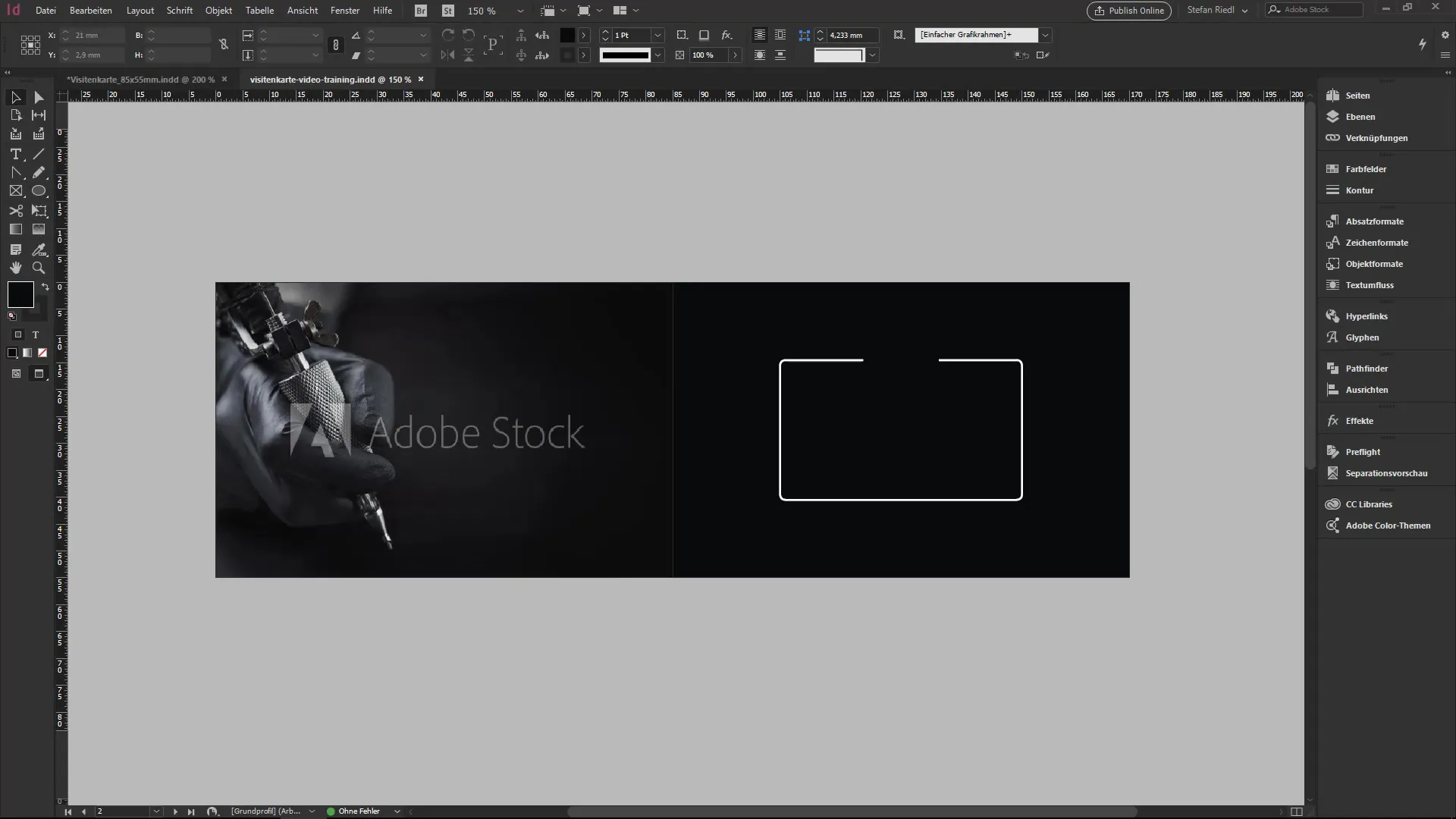
2. Design strukturen af dit visitkort
Skift til den næste side af dit visitkort for at placere åbningstider og andre vigtige datoer. Du kan planlægge dette godt ved hjælp af din skabelon. Her har du plads til yderligere detaljer og kan lave spændende justeringer til forsiden.
3. Brug linje tegnerværktøjet
Nu bliver det spændende! Vælg linje tegnerværktøjet fra værktøjslinjen. Klik på området af dit visitkort. Hvis linjetykkelsen ryster, skal du holde Shift-tasten nede, mens du trækker for at lave en lige linje. Indstil linjefarven til en blød grå tone og vælg en stiplet stil.
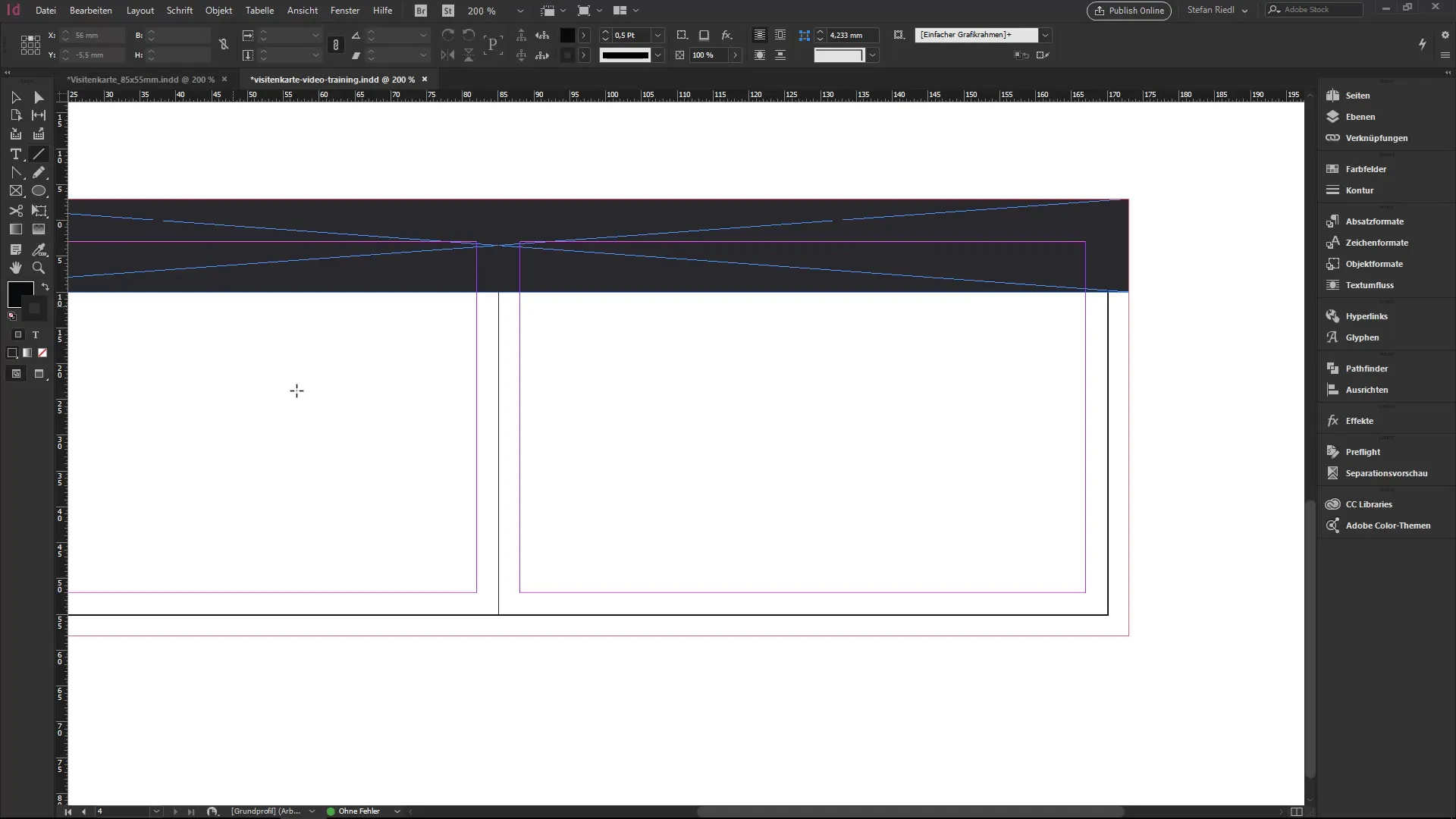
4. Juster margenerne
For at skabe et bedre overblik, skal du gå til layoutindstillingerne og indstille margenerne til 4 mm. Sørg for, at afstanden mellem linjerne ser harmonisk ud. Brug Alt- og Shift-tasterne til at lave kopier og arranger dem i henhold til din layoutplan.
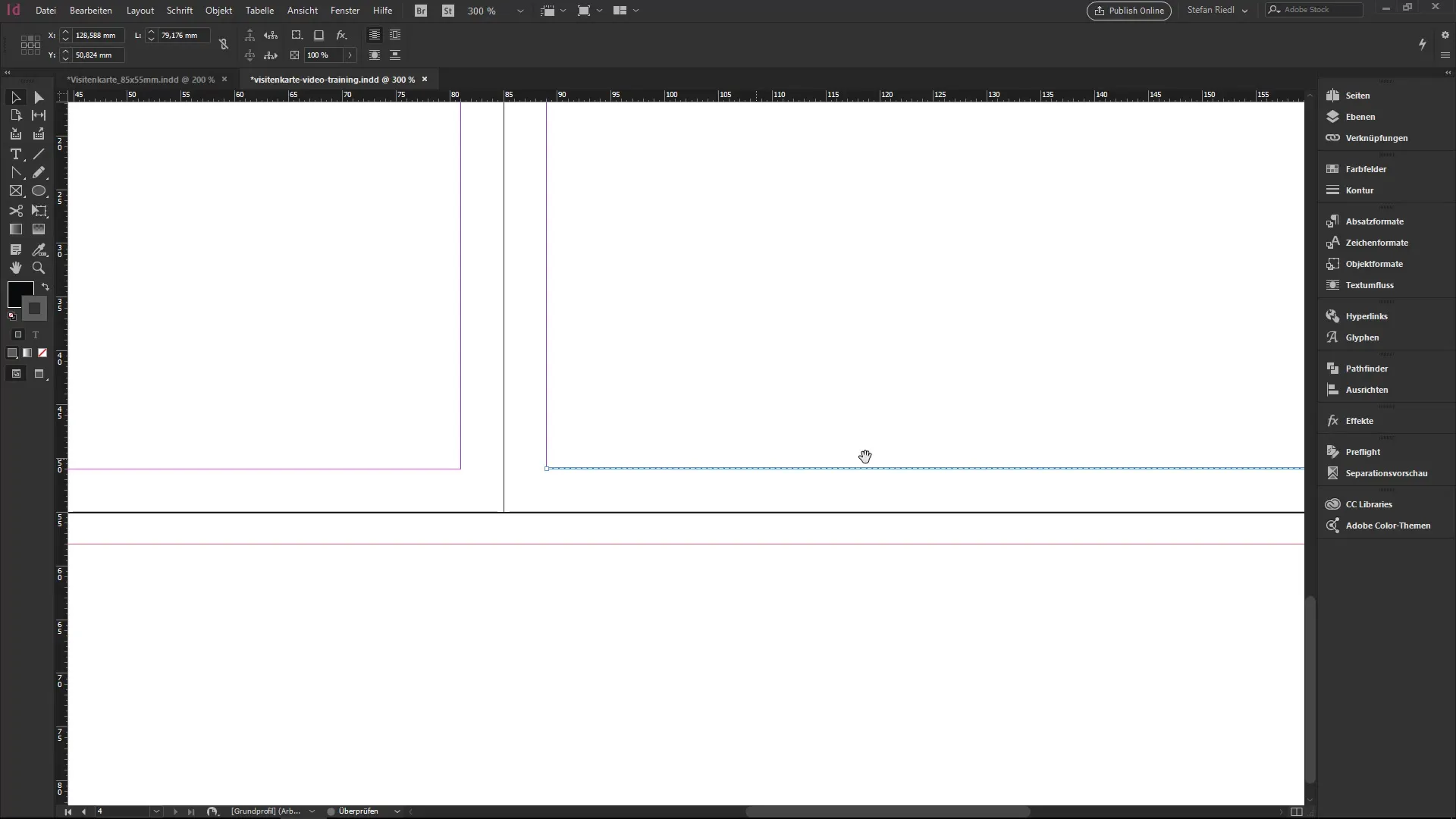
5. Tilføj ikoner
Ikoner hjælper med at understøtte informationerne visuelt. Du kan importere ikoner, som du har i dit bibliotek. Træk et kalenderikon til den forudbestemte plads og tilpas det. Sørg for, at det ikke kun ser godt ud, men også at der er den rigtige afstand til den tilstødende tekst.
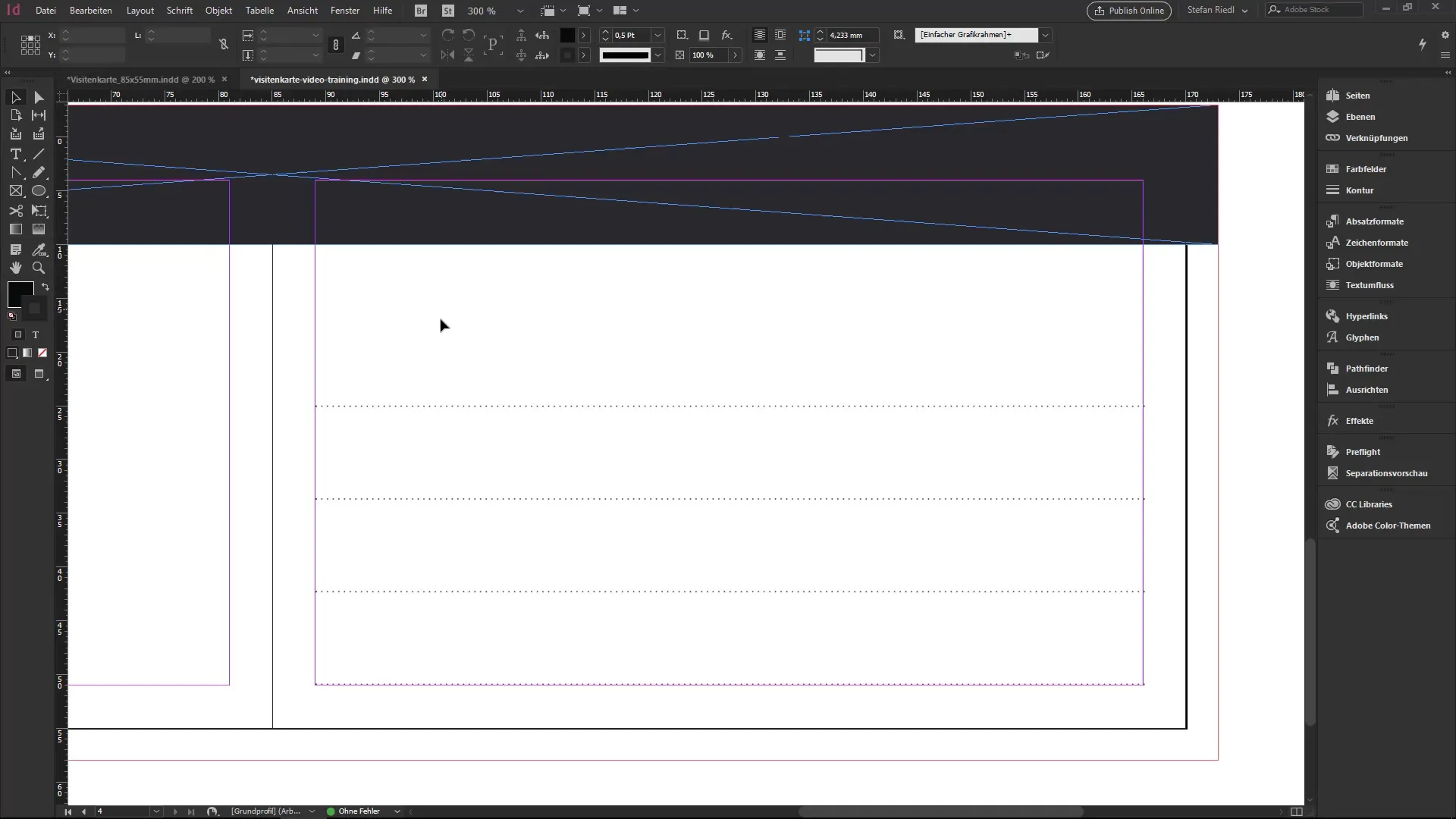
6. Form et bestemt element
Brug polygonværktøjet til at oprette en trekant. Hold museknappen nede og vælg tre sider til trekanten. Juster størrelse og form, så de passer til dit design. Kopier trekanten ved at holde Alt- og Shift-tasten nede og placer kopien det ønskede sted.
7. Bestem farver til trekanterne
Indstil konturfarven på dine trekanter til gråtonen. Nu vil du tilføje de forskellige former til et samlet objekt. Dette gør det muligt at lægge en ensartet farveovergang over hele overfladen. Sørg for, at designet forbliver harmonisk.
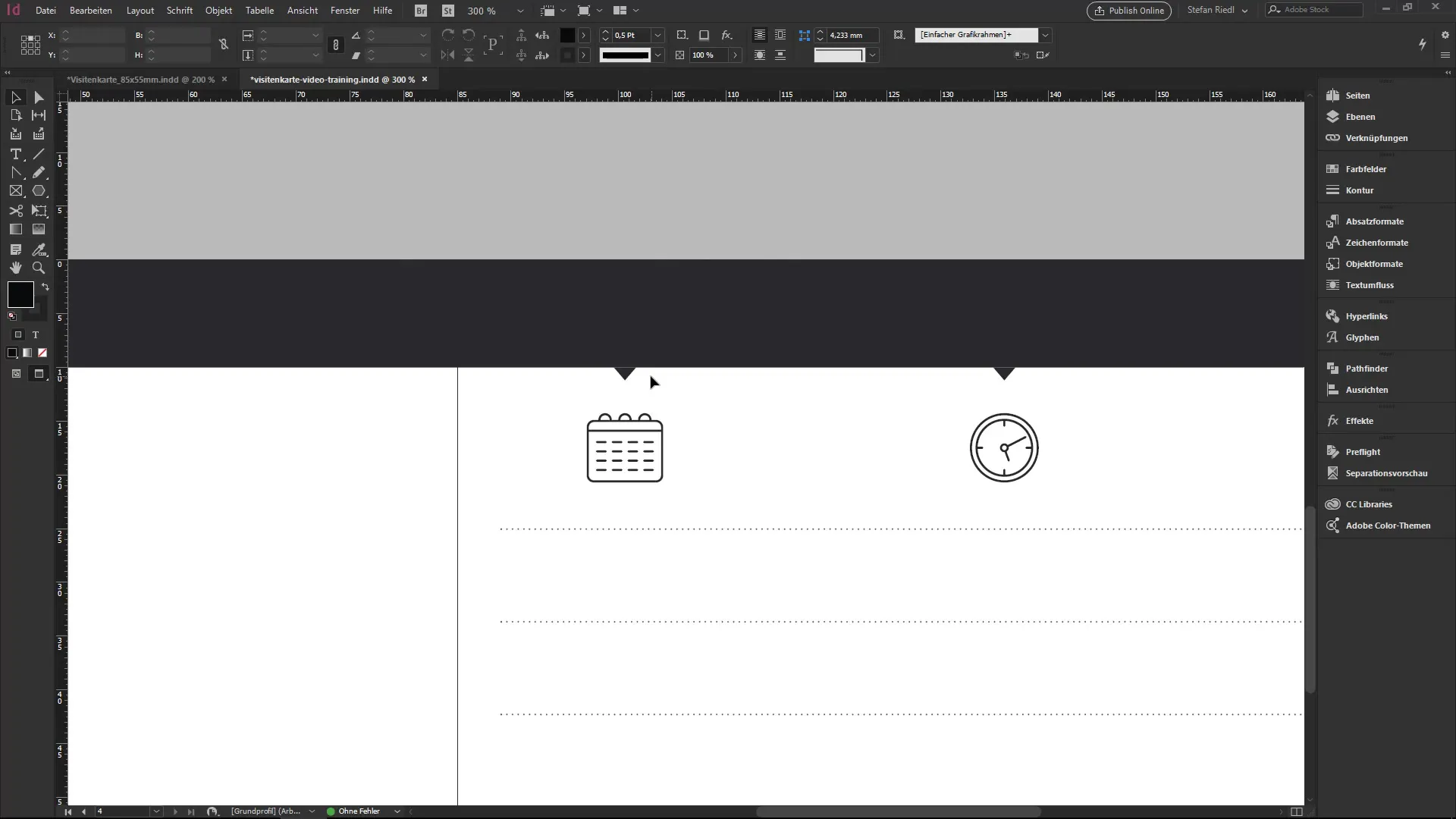
8. Opret en overgang
Gå til farvepaletterne og opret et nyt overgangsfelt. Vælg de farver, der glider harmonisk ind i hinanden. Sørg for at tage højde for afstand og stil for at opnå en tiltalende udseende. Overgangen kan elegant følge dine former.
9. Anvend overgangen
Anvend nu den oprettede overgang på dit rektangel og trekantene. Kontroller det samlede billede fra fugleperspektiv for at sikre, at alt ser godt ud og passer ind i designet på dit visitkort.
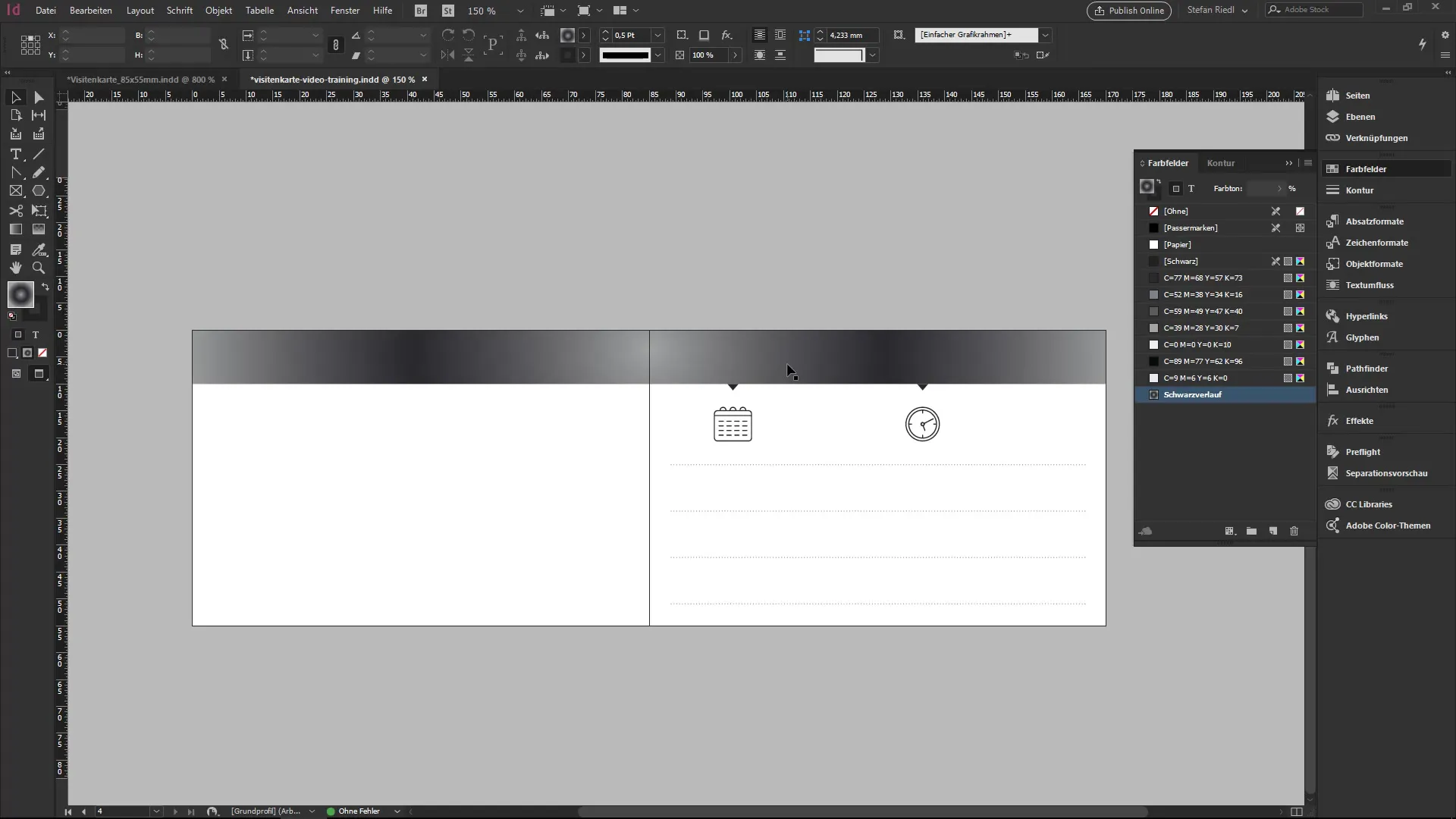
10. Styling af konturen
Give også din kontur en farveovergang. Dette sørger for et ensartet og tiltalende look. Du kan justere niveauerne og nuancerne, så de passer godt til de andre farver på dit visitkort.
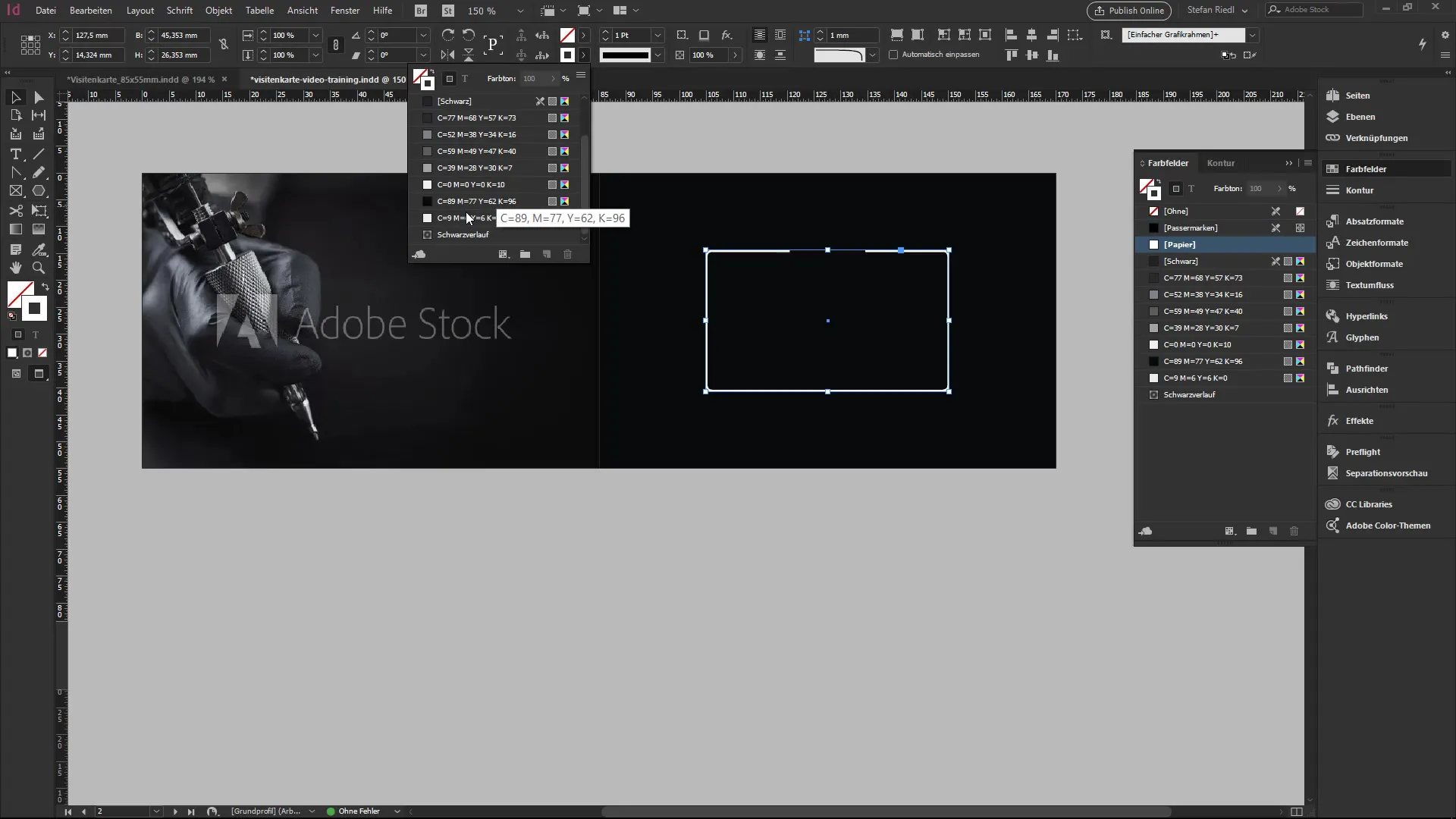
Opsummering – InDesign vejledning: Linjeværktøj og farveovergange til dit visitkort
I denne tutorial har du lært om linje tegnerværktøjet og muligheden for at skabe farveovergange i InDesign. Form dit visitkort ved at kombinere forskellige elementer kreativt og ved at bruge de rigtige farver og strukturer.
Ofte stillede spørgsmål
Hvordan bruger jeg linje tegnerværktøjet?Klik på linje tegnerværktøjet og træk med Shift-tasten nede for lige linjer.
Kan jeg gemme farver?Ja, du kan gemme farver i farvefelt-palletten og bruge dem senere.
Hvor finder jeg ikoner til mit visitkort?Du kan gemme ikoner i dit bibliotek eller søge online efter licensfrie ikoner.


